本文為英文版的機器翻譯版本,如內容有任何歧義或不一致之處,概以英文版為準。
存取 Microsoft Entra ID 加入 WorkSpaces Personal
您可以建立已加入 Microsoft Entra ID 並已註冊至 Intune 的 Windows 10 或 11 BYOL 個人 WorkSpaces。如需詳細資訊,請參閱使用 WorkSpaces Personal 建立專用 Microsoft Entra ID 目錄。
身分驗證工作流程
以下各節說明 WorkSpaces 用戶端應用程式、WorkSpaces Web Access 和 SAML 2.0 身分提供者 (IdP)、Microsoft Entra ID 啟動的身分驗證工作流程:
由 IdP 初始化流程時。例如,當使用者在 Web 瀏覽器的 Entra ID 使用者入口網站中選擇應用程式時。
由 WorkSpaces 用戶端起始流程時。例如,當使用者開啟用戶端應用程式並登入時。
流程由 WorkSpaces Web Access 啟動時。例如,當使用者在瀏覽器中開啟 Web 存取並登入時。
在這些範例中,使用者輸入 user@example.onmicrosoft.com 以登入 IdP。在 Entra ID 上,企業應用程式設定為與 IAM Identity Center 整合。使用者會在使用 IAM Identity Center 做為身分來源以連線至 Entra ID 租用戶的目錄中,為其使用者名稱建立 WorkSpace。此外,使用者在其裝置上安裝 WorkSpaces 用戶端應用程式
身分提供者 (IdP) 起始的流程搭配用戶端應用程式
IdP 起始的流程可讓使用者在其裝置上自動註冊 WorkSpaces 用戶端應用程式,而不必輸入 WorkSpaces 註冊碼。使用者不會使用 IDP 起始的流程登入其 WorkSpaces。WorkSpaces 驗證必須源自用戶端應用程式。
-
使用者使用其 Web 瀏覽器登入 IdP (Microsoft Entra ID)。
-
登入 IdP 後,使用者會從 AWS IdP 使用者入口網站選擇 IAM Identity Center 應用程式。
-
使用者會重新導向至瀏覽器中的 AWS 存取入口網站。然後,使用者選擇 WorkSpaces 圖示。
-
使用者會重新導向至以下頁面,並自動開啟 WorkSpaces 用戶端應用程式。如果用戶端應用程式未自動開啟,請選擇開啟 Amazon WorkSpaces 應用程式。
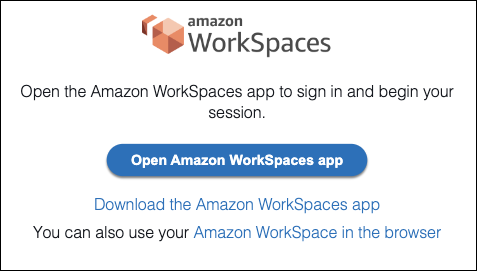
-
WorkSpaces 用戶端應用程式現已註冊,使用者可按一下繼續登入 WorkSpaces 來繼續登入。
身分提供者 (IdP) 起始的流程搭配 Web Access
IdP 起始的 Web Access 流程可讓使用者透過網頁瀏覽器自動註冊其 WorkSpaces,而不必輸入 WorkSpaces 註冊碼。使用者不會使用 IDP 起始的流程登入其 WorkSpaces。WorkSpaces 驗證必須源自 Web Access。
-
使用者可使用其網頁瀏覽器來登入 IdP。
-
登入 IdP 後,使用者會從 AWS IdP 使用者入口網站按一下 IAM Identity Center 應用程式。
-
使用者會重新導向至瀏覽器中的 AWS 存取入口網站。然後,使用者選擇 WorkSpaces 圖示。
-
使用者會在瀏覽器中重新導向至此頁面。若要開啟 WorkSpaces,請在瀏覽器中選擇 Amazon WorkSpaces。
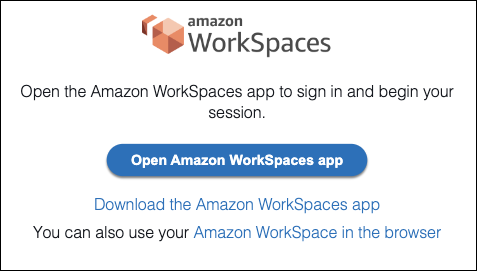
-
WorkSpaces 用戶端應用程式現已註冊,使用者可透過 WorkSpaces Web Access 繼續登入。
WorkSpaces 用戶端起始的流程
用戶端起始的流程可讓使用者在登入 IdP 後登入其 WorkSpaces。
-
使用者啟動 WorkSpaces 用戶端應用程式 (如果尚未執行),然後按一下繼續登入 WorkSpaces。
-
系統會將使用者重新導向至其預設網頁瀏覽器,以登入 IdP。如果使用者已在其瀏覽器中登入 IdP,則不需要再次登入,而且會略過此步驟。
-
登入 IdP 後,使用者會被重新導向至快顯視窗。遵循提示,允許您的網頁瀏覽器開啟用戶端應用程式。
-
使用者會重新導向至 Windows 登入畫面上的 WorkSpaces 用戶端應用程式。
-
使用者使用其 Entra ID 使用者名稱和密碼完成 Windows 的登入。
WorkSpaces Web 存取起始的流程
Web Access 起始的流程可讓使用者在登入 IdP 後登入其 WorkSpaces。
-
使用者會啟動 WorkSpaces Web Access,然後選擇登入。
-
在相同的瀏覽器索引標籤中,使用者會重新導向至 IdP 入口網站。如果使用者已在其瀏覽器中登入 IdP,則不需要再次登入,而且可略過此步驟。
-
登入 IdP 後,使用者會在瀏覽器中重新導向至此頁面,然後按一下登入 WorkSpaces。
-
使用者會重新導向至 Windows 登入畫面上的 WorkSpaces 用戶端應用程式。
-
使用者使用其 Entra ID 使用者名稱和密碼完成 Windows 的登入。
第一次使用者體驗
如果您是第一次登入加入 Microsoft Entra ID 的 Windows WorkSpaces,您必須經歷out-of-box(OOBE)。在 OOBE 期間,WorkSpaces 會加入 Entra ID。您可以設定指派給您為 WorkSpaces 建立之 Microsoft Intune 裝置群組的 Autopilot 設定檔,來自訂 OOBE 體驗。如需詳細資訊,請參閱步驟 3:設定 Windows Autopilot 使用者驅動模式。